03-第3章 路由器的安装
本章节下载: 03-第3章 路由器的安装 (1.42 MB)
目 录
图3-1 MSR 30路由器安装流程
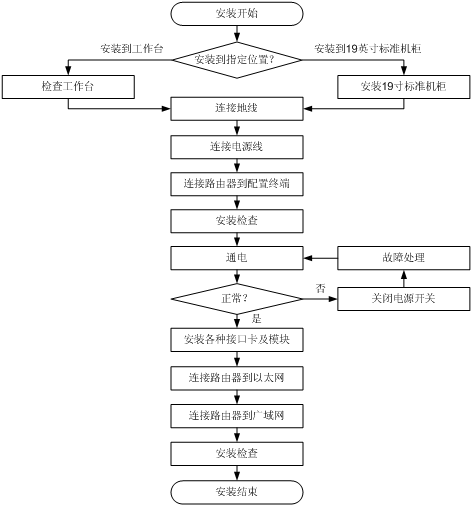
关于机柜的安装方法请参见相关机柜安装说明。
如不采用机柜安装方式或选用了其它厂家的机柜,可以略过这一步。
MSR 30路由器可以放置于桌面上应用,也可配挂耳安装于19英寸标准机柜上。其外型尺寸如下:
表3-1 MSR 30路由器外形尺寸
|
路由器型号 |
外形尺寸 (W×D×H)(不含脚垫和挂耳) |
|
MSR 30-10 |
442mm×360mm×44.2mm |
|
MSR 30-11 |
442mm×360mm×44.2mm |
|
MSR 30-11E |
442mm×360mm×44.2mm |
|
MSR 30-11F |
442mm×360mm×44.2mm |
|
MSR 30-16 |
442mm×441.8mm×44.2mm |
|
MSR 30-20 |
442mm×441.8mm×44.2mm |
|
MSR 30-40 |
442mm×422.3mm×88.2mm |
|
MSR 30-60 |
442mm×421.8mm×132mm |
在准备工作及确认工作完成后,开始安装路由器。根据安装位置的不同,路由器安装可分为如下两种情况:
l 将路由器直接安放在平台上。
l 将路由器安装到机柜上。
在用户没有19英寸标准机柜的情况下,常用到的方法就是将路由器放置在干净的工作台上。操作中需要注意如下事项:
l 保证工作台的平稳与良好接地。
l 路由器四周至少留出10cm的散热空间。
l 不要在路由器上面放置重物,以免压坏设备和降低散热效率。
MSR 30路由器可以安装于19英寸标准机柜,如我司的N68机柜。在安装路由器前请提前安装好机柜。N68机柜安装方法请参见《N68机柜安装说明》。
操作中需要注意,设备安装到机柜后,不要在路由器上面放置重物,以免压坏设备和降低散热效率。
图3-2 挂耳结构图
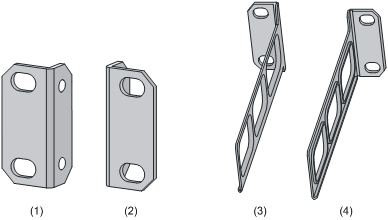
|
(1) 左前挂耳 |
(2) 右前挂耳 |
|
(3) 左后挂耳 |
(4) 右后挂耳 |
第一步:检查机柜的接地与稳定性。用螺钉将固定挂耳固定在路由器前面板或后面板两侧;
第二步:将路由器放置在机柜的一个托盘上;在没有托盘的机柜上,对于MSR 30-16/30-20路由器,请使用后挂耳。根据实际情况,沿机柜导槽移动路由器至合适位置,注意保证路由器与导轨间的合适距离;
第三步:用满足机柜安装尺寸要求的盘头螺钉(螺钉型号最大不得超过国标M6,表面经过防锈处理)将路由器通过固定挂耳固定在机柜上,保证路由器位置水平并牢固。
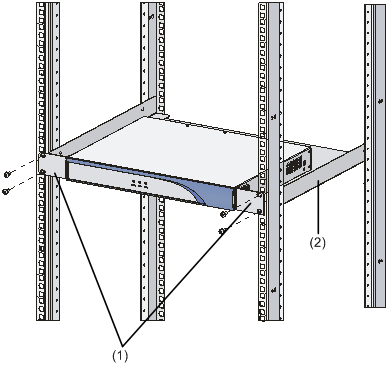
|
(1) 安装挂耳 |
(2) 固定导槽 |
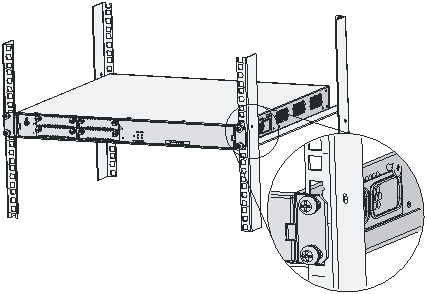
以上均为安装示意图,设备实际情况可能略有差异,请以实际情况为准。
通用模块的安装包括内存条、ESM卡及各种智能接口卡的安装,安装步骤请参见《第6章 路由器的硬件维护》;智能接口卡的安装请参见《MSR系列路由器 接口模块手册》。
![]()
路由器保护地线的正常连接是路由器防雷、抗干扰的重要保障,所以用户在安装、使用路由器时,必须首先正确接好保护地线。
MSR 30路由器电源的输入端,接有噪声滤波器,其中心地与机箱直接相连,称作保护地(即PGND,亦称机壳地),此保护地必须良好接地,以使感应电、泄漏电能够安全流入大地,并提高整机的抗电磁干扰的能力。对于由外部网络连线,如E1/T1、ISDN/PSTN等线路的串入而引起的雷击高压,也由此地线提供保护。
![]()
MSR 30-1X路由器只提供接地保护端子,接地保护线需要用户单独购买。
MSR 30路由器的保护地端子位于机箱后面,在机箱的左侧靠边的位置,有接地标识,见下图:
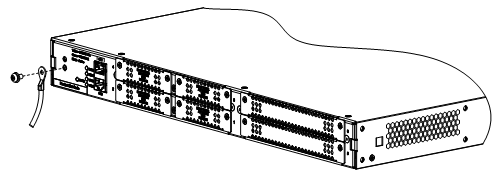
请用一根保护地电缆(PGND Cable)将该点与大地连接起来,要求接地电阻不大于5欧姆。如果路由器是安装在19英寸标准机柜上,则要求19英寸标准机柜接地。
![]()
路由器工作时必须良好接地(保护地),否则路由器无法可靠防雷,可能造成路由器及对端设备的损坏!
MSR 30路由器提供直流、交流、POE三种供电机型,用户可根据具体的使用环境和需要,选购适合的机型。
表3-2 MSR 30路由器电源接口及保护地
|
项目 |
描述 |
|
电源输入口(交流供电机型) |
提供100V~240V交流电源输入插座 |
|
电源输入口(直流供电机型) |
提供-48V~-60V直流输入插座 |
|
保护地 |
提供接地端子,通过保护地线连接至大地 |
交流电源输入范围:100V~240V AC;50Hz~60Hz
交流供电路由器的电源插座部分如下图所示:
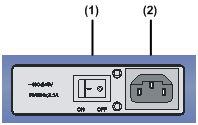
|
(1) 电源开关 |
(2) 交流输入 |
建议使用有接地点接头的单相三线电源插座。电源的接地点要可靠接地,一般楼房在施工布线时,已将本楼供电系统的电源接地点埋地。连接路由器交流电源线前,用户需要确认本楼电源地是否已经接好。
第一步:确认保护地已经正确连接至大地。
第二步:路由器电源开关置于OFF位置后,将路由器随机所带的电源线一端插到路由器的电源插座上,另一端插到交流电源插座上。
第三步:把路由器电源开关拨到ON位置。
第四步:检查路由器前面板电源灯PWR是否变亮,灯亮则表示电源连接正确。
直流电源输入范围:-48V~-60V DC。
直流供电路由器的电源插座部分如下图所示:

|
(1) 电源开关 |
(2) 直流电源输入 |
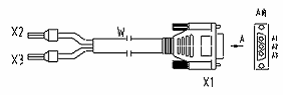
|
-48供电电源端 |
路由器端 |
|
X2(-48V接线,蓝色) |
X1.A1 |
|
X3(BGND接线,黑色) |
X1.A3 |
第一步:确认保护地已经正确连接大地。
第二步:将路由器随机所带的直流电源线一端插到路由器机箱后面板上的电源插座上,另一端(包括直流地和-48V两个端子)与-48V直流供电电源相连。
![]()
连接直流电源线时请注意电源线上的标签,避免出现连接错误。
第三步:检查路由器前面板电源灯是否变亮,灯亮则表示电源连接正确。
MSR 30-16路由器的PoE机型及MSR 30-20/30-40/30-60路由器的所有机型均支持RPS电源供电功能。RPS电源为外置电源,可以在设备的电源模块异常时及时对设备的供电提供冗余功能,提高了设备稳定运行的可靠性。RPS电源线的安装步骤如下:
图3-9 翘开RPS的保护挡板
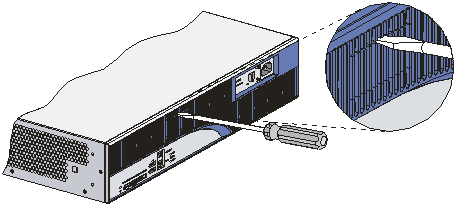
图3-10 取下RPS的保护挡板
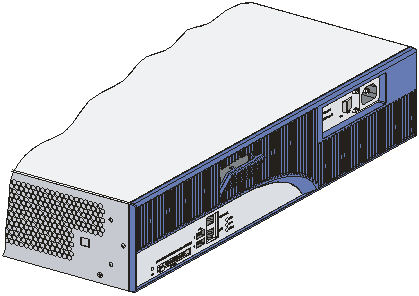
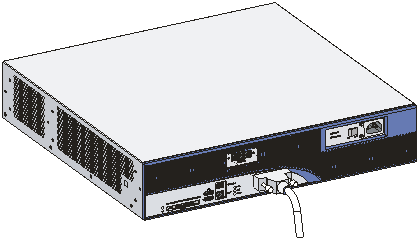
![]()
l MSR 30-1X路由器不支持RPS电源。
l MSR 30-16 PoE机型及MSR 30-20使用标签遮挡住RPS电源接口,而MSR 30-40及MSR 30-60则使用保护挡板,两种方法均可以有效的保护RPS电源接口。
MSR 30路由器提供了一个RS232异步串行配置口(CON),通过这个接口用户可完成对路由器的配置。配置口的属性如下:
|
属性 |
描述 |
|
连接器类型 |
RJ45 |
|
接口标准 |
RS232 |
|
波特率 |
9600bps~115200bps 缺省9600bps |
|
支持服务 |
与字符终端相连 与本地PC的串口相连,并在PC上运行终端仿真程序 命令行接口 |
![]()
MSR 30-1X路由器的Console和AUX口是合一的。
配置口电缆是一根8芯屏蔽电缆,一端是RJ45插头,插入路由器的CON口;另一端则带有一个DB9(母)连接器插入配置终端的串口。
配置口电缆如图所示:
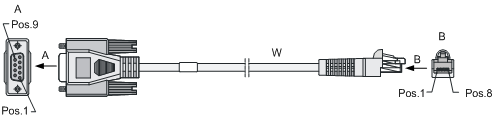
通过终端配置路由器时,配置口电缆的连接步骤如下:
第一步:选定配置终端;
配置终端可以是标准的具有RS232串口的字符终端,也可以是一台普通的PC机,更常用的是后者。
第二步:连接电缆。
关闭路由器、配置终端的电源,通过配置电缆将配置终端的RS232串口与路由器的配置口相连。
经安装检查后加电,正常情况下将在配置终端上显示路由器启动信息。
MSR 30路由器都提供了固定以太网口,MSR 30-1X路由器提供2个固定的FE口;MSR 30-20提供2个固定GE口;MSR 30-40/30-60提供2个固定的Combo口。另外,MSR 30-20/30-40/30-60路由器都提供了SIC、DSIC插槽,MSR 30-11/30-16/30-20提供MIM插槽,MSR 30-40/30-60提供MIM、DMIM插槽,MSR 30-10/30-11提供1个XMIM插槽。这些SIC和MIM插槽可以扩展以太网接口卡和接口模块,扩展规则请参考《MSR系列路由器 接口模块手册》。以太网接口的属性如下:
|
属性 |
描述 |
|
连接器类型 |
RJ45 |
|
接口类型 |
MDI/MDIX自适应 |
|
支持帧格式 |
Ethernet_II Ethernet_SNAP |
|
工作方式 |
10M/100M/1000M自适应(FE提供10M/100M自适应) 全双工/半双工 |
![]()
MDI(Media Dependent Interface)是以太网的介质有关接口的缩写,一般网卡上的以太网接口多为此类型;另一种为交叉的介质有关接口,缩写为MDIX,常用于HUB或LAN Switch。
(1) 连接以太网电接口的线缆
以太网电接口一般采用5类双绞线连接以太网,如下图所示:

因使用情况不同又可将以太网电缆分为标准网线(即直通网线)和交叉网线两种,分别介绍如下:
l 标准网线:又称直通网线,两端RJ45接头压接的双绞线的线序完全相同,用于终端设备(如PC、路由器等)到HUB或LAN Switch的连接。路由器随机提供的网线为标准网线。
l 交叉网线:两端RJ45接头压接的双绞线的线序不相同,用于终端设备(如PC、路由器等)到终端设备(如PC、路由器等)的连接。用户需要可以自行制作。
![]()
用户制作网线时,请优先采用屏蔽电缆,以保证电磁兼容的需要。
(2) 连接以太网光接口的线缆
对于10M/100M/1000M Ethernet光接口,用户可以选用单模或多模光纤连接以太网,用户可根据所选用的1000Base-X SFP可插拔光接口模块的类型来选择相应的光纤。这几种光模块的光接口均为LC型光纤连接器,故要求用户使用带有LC型光纤连接器的光纤。所有光模块均支持热插拔。
![]()
用户在购买MSR 30路由器时必须要预先指明选配的SFP模块,否则不予提供。
![]()
对于10M/100M/1000M Ethernet光电复合接口,系统默认工作接口为电接口。用户可以在接口视图下使用combo enable命令进行切换。
(1) 以太网电接口线缆的连接
连接步骤如下:
第一步:将以太网电缆一端连接到Ethernet接口,另一端连接到对端设备;
l 对于10M/100M以太网接口,因支持MDI/MDIX自适应,故当连接此接口到HUB或Lanswitch时,使用标准网线或交叉网线均可。
l 对于10M/100M/1000M以太网接口,因支持MDI/MDIX自适应,故当连接此接口到HUB或Lanswitch时,使用标准网线或交叉网线均可。
第二步:上电后请检查Ethernet接口的LINK指示灯的状态。LINK灯亮表示链路已经连通,LINK灯灭表示链路没有连通,请检查线路。
(2) 以太网光接口线缆的连接
![]()
连接光纤时,应注意如下事项:
l 不允许过度弯折光纤,其曲率半径应不小于10cm;
l 保证接口的Tx与Rx端连接正确;
l 保证光纤端面处的清洁度。
![]()
激光危险!不要用眼睛直接观察与激光器相连的光纤连接器,否则可能对眼睛造成伤害。
对于10M/100M/1000M光接口,连接方法如下:
第一步:确认10M/100M/1000M Ethernet接口上的Rx和Tx光接口,并将光纤一端插入Rx口,另一端连至对端设备的Tx口;将另一根光纤的一端插入Tx口,另一端连至对端设备的Rx口。
第二步:上电后请检查10M/100M/1000M Ethernet接口LINK指示灯的状态。LINK灯亮表示Rx链路已经连通,LINK灯灭表示Rx链路没有连通,请检查线路。
备份口(AUX)为RS232标准的异步串行接口,用户可以利用这个接口作为其他广域网口的备份,一般用于拨号方式;在配置口故障的情况下,AUX口也可以作为配置口使用。
![]()
MSR 30-1X路由器的Console和AUX口是合一的。
备份口电缆是一根8芯的屏蔽线,它一端压接一个RJ45接头,连接路由器的AUX口;而另一端同时带有一个DB25(公)和一个DB9(公)连接器,根据实际情况选择其一连接Modem的串口。
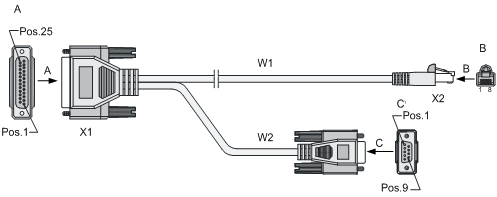
请按照下述步骤连接备份口电缆:
第一步:请将备份口电缆的RJ45一端插入主控板的AUX口;
第二步:请将备份口电缆的DB25或DB9一端连接到模拟Modem的串口。
备份口一般用于远程配置或拨号备份,在这种情况下需要将本端Modem通过PSTN连接到对端Modem,进而连接对端设备,具体的配置方法请参考《MSR系列路由器 配置指导》。
MSR 30路由器可以提供多种类型的接口卡模块,详细描述请参见《MSR系列路由器 接口模块手册》中相应介绍。
MSR 30路由器支持通过可拆卸滑道的安装与拆卸,提供了对DSIC/DMIM/XMIM接口卡的支持,使设备具有了强大的灵活性和可扩展性。它通过特殊的结构固定在机箱的插槽中,在用户需要使用这些接口卡时,可以方便的拆除该滑道并安装相应的接口卡。
![]()
l 安装模块后,请妥善保存拆卸下来的滑道,以备后用。
l 请确保在电源断开的情况下,进行接口卡的安装与拆卸。
图3-15 SIC的滑道结构图
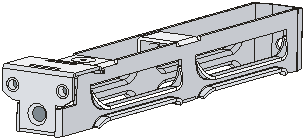
图3-16 MIM滑道(左)结构图
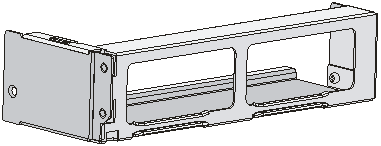
图3-17 MIM滑道(右)结构图
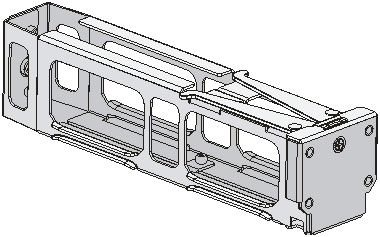
图3-18 可拆卸滑道
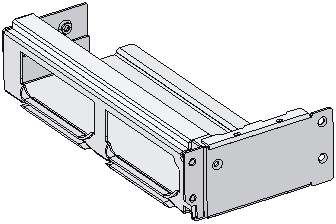
图3-19 假面板
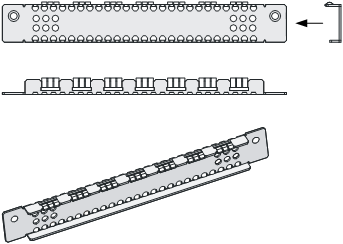
在用户需要使用DSIC/DMIM接口卡时,操作步骤如下:
第一步:如果原槽位上有假面板,请拆卸下来并妥善保存。
第二步:确认需要安装接口卡的类型。
第三步:用十字螺丝刀拧松滑道上的螺丝,取出滑道并妥善保存;如果要安装的是DMIM接口卡则需要拆卸左右两个滑道。
第四步:把接口卡插入插槽中,用螺丝刀固定接口卡上的螺丝。
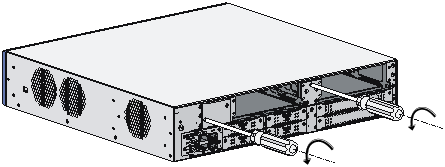
图3-21 把MIM滑道(左)从插槽中取出
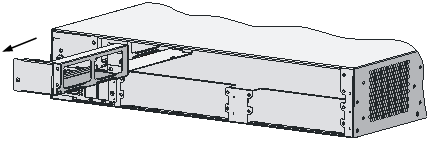
图3-22 把MIM滑道(右)从插槽中取出
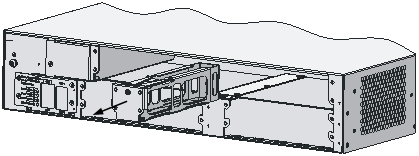
图3-23 安装接口卡并固定
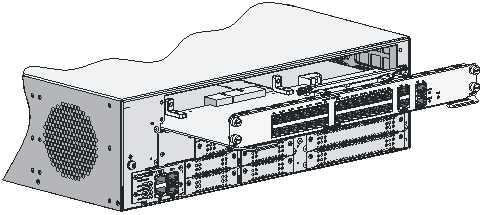
以上结构图以安装DMIM接口卡为例,DSIC接口卡只有一个滑道需要拆卸,其他操作步骤与DMIM接口卡相同。
在用户不需要使用DSIC/DMIM接口卡,或是需要使用两个SIC/MIM接口卡时,可以安装滑道,使之成为2个SIC/MIM插槽。拆卸步骤与安装步骤相反:
操作步骤如下:
第一步:用螺丝刀拧松接口卡上的螺丝,取出接口卡。
第二步:把DSIC/DMIM滑道安装到插槽内,用十字螺丝刀固定滑道上的螺丝。
第三步:在不继续使用的槽位上安装假面板。
在用户需要使用XMIM接口卡时,操作步骤如下:
第一步:如果原槽位上有假面板,请拆卸下来并妥善保存。
第二步:确认需要安装接口卡的类型正确无误。
第三步:用十字螺丝刀拧松滑道上的螺丝,取出滑道并妥善保存。
第四步:把接口卡插入插槽中,用螺丝刀固定接口卡上的螺丝。
图3-24 拧开滑道上的螺丝并拆卸滑道

在用户不需要使用XMIM接口卡,或是需要使用MIM接口卡时,可以安装滑道,使之成为1个XMIM插槽。拆卸步骤与安装步骤相反:
操作步骤如下:
第一步:用螺丝刀拧松接口卡上的螺丝,取出接口卡。
第二步:把XMIM滑道安装到插槽内,用十字螺丝刀固定滑道上的螺丝。
第三步:在不继续使用的槽位上安装假面板。
![]()
l 可拆卸滑道为用户扩展业务提供了很大的灵活性,它通过特殊的结构固定在机箱上,在用户需要使用DMIM模块时,可以方便地将该滑道拆除并进行DMIM模块的安装。当用户在安装多功能接口卡时,可能由于受力影响出现可拆卸滑道的偏移,导致另一侧多功能接口卡无法正常安装的情况。此时可以手工扶正可拆卸滑道,即可正常安装接口卡。
l 建议用户在多功能接口卡时,先拧紧防松脱螺钉,然后再安装可拆卸滑道另一侧的多功能接口卡。
l MSR 30-20/30-40/30-60路由器支持DSIC接口卡的安装和使用;MSR 30-10/30-11支持XMIM接口卡;MSR 30-40/30-60支持DMIM接口卡。
在路由器安装过程中,每次加电前均要进行安装检查,检查事项如下:
l 检查路由器周围是否留有足够的散热空间,工作台是否稳固。
l 检查所接电源与路由器的要求是否一致。
l 检查路由器的保护地线是否连接正确。
l 检查路由器与配置终端等其它设备的连接关系是否正确。
![]()
路由器安装完毕后的检查非常重要,因为路由器安装的牢固与否、接地良好与否、电源匹配与否,将直接关系到路由器的正常使用。
不同款型规格的资料略有差异, 详细信息请向具体销售和400咨询。H3C保留在没有任何通知或提示的情况下对资料内容进行修改的权利!
